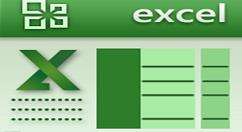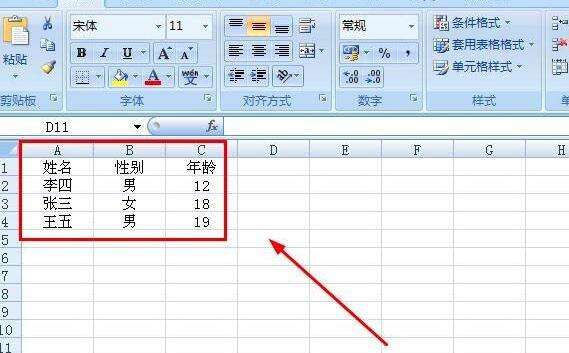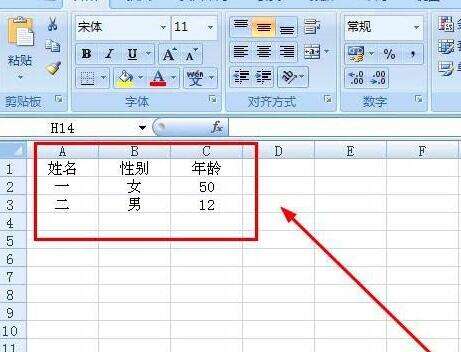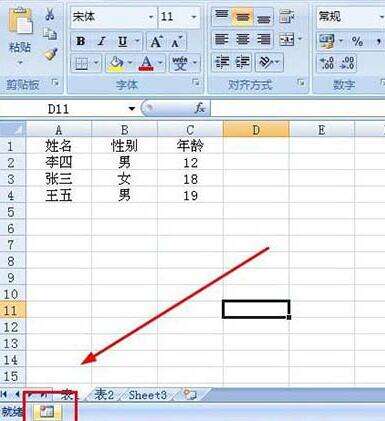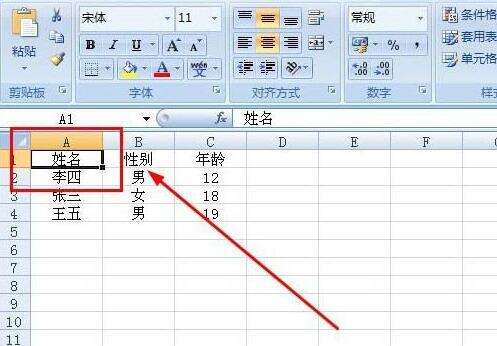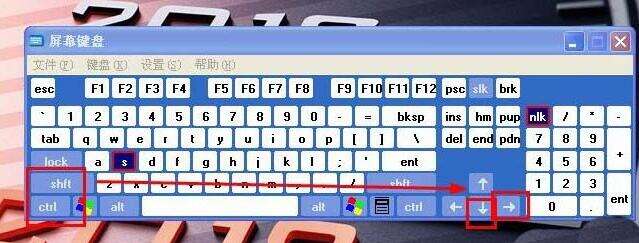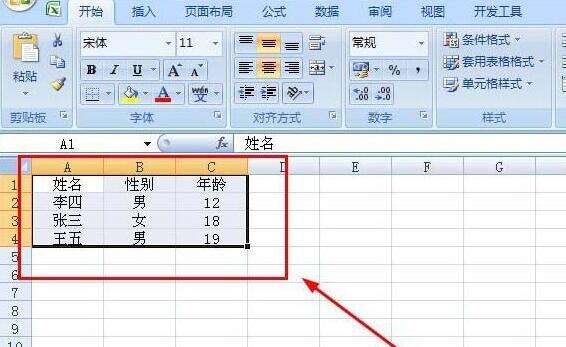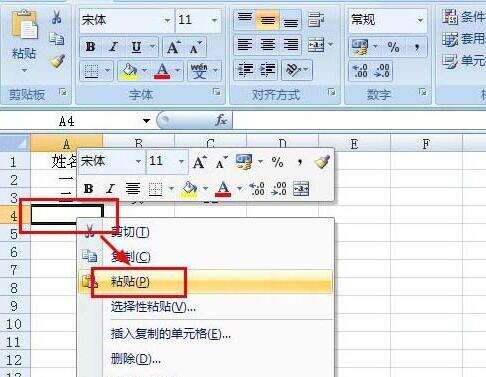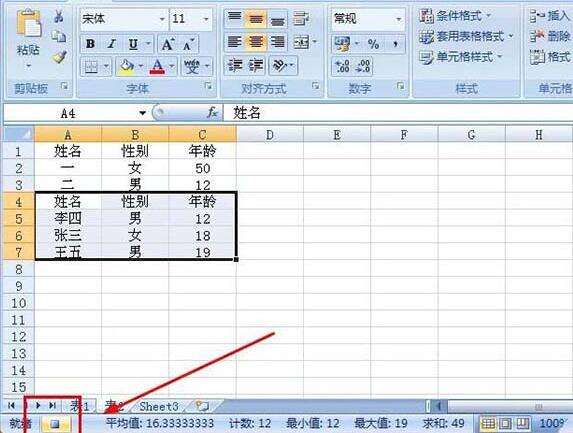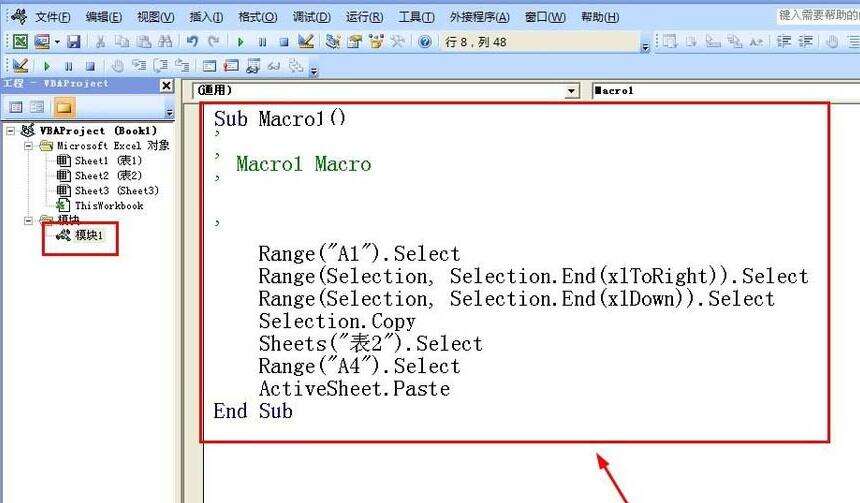Excel中VBA录制表格1中的内容复制到表格2的操作方法
办公教程导读
收集整理了【Excel中VBA录制表格1中的内容复制到表格2的操作方法】办公软件教程,小编现在分享给大家,供广大互联网技能从业者学习和参考。文章包含368字,纯文字阅读大概需要1分钟。
办公教程内容图文
1、打开一个Excel应用,新建一个白空表格,并录入数据,
2、点击Excel应用程序窗口状态栏中左侧的“宏录制”按钮。
3、在表1中,选中左上角第一个有数据的单元格。
4、按下CTRL+SHIFT键,再分别先后按下方向右键、方向下键,选中表1中全部数据。
5、按下ctrl+C复制选中数据,切换到表2中,在要保存数据的行的第一个单元中点击一下,再ctrl+V粘贴。
6、再次点下 excel应用程序状态栏左侧的宏录制按钮,停止宏录制。
7、按下组全键:ALT+F11,打开vba编辑窗口,展开模块,双击打开模块1,在右侧就可以看到刚录制的宏代码了,这个代码基本就能解决前面提出的问题了。
上文就讲解了Excel中VBA录制表格1中的内容复制到表格2的操作步骤,希望有需要的朋友都来学习哦。
办公教程总结
以上是为您收集整理的【Excel中VBA录制表格1中的内容复制到表格2的操作方法】办公软件教程的全部内容,希望文章能够帮你了解办公软件教程Excel中VBA录制表格1中的内容复制到表格2的操作方法。
如果觉得办公软件教程内容还不错,欢迎将网站推荐给好友。